Windows에서 Hi-Res Audio를 듣는 데 무엇이 필요합니까?
게시 됨: 2025-07-10Hi-Res (고해상도) 오디오를 듣기 시작하면 돌아갈 수 없습니다. 품질, 소리 및 모든 것이 당신을 연결합니다. 일반적인 오디오는 크게 인상적이지 않습니다. 기술의 발전과 도구의 쉬운 가용성 덕분에 편의 시점에서 고해상도 오디오를들을 수 있습니다.
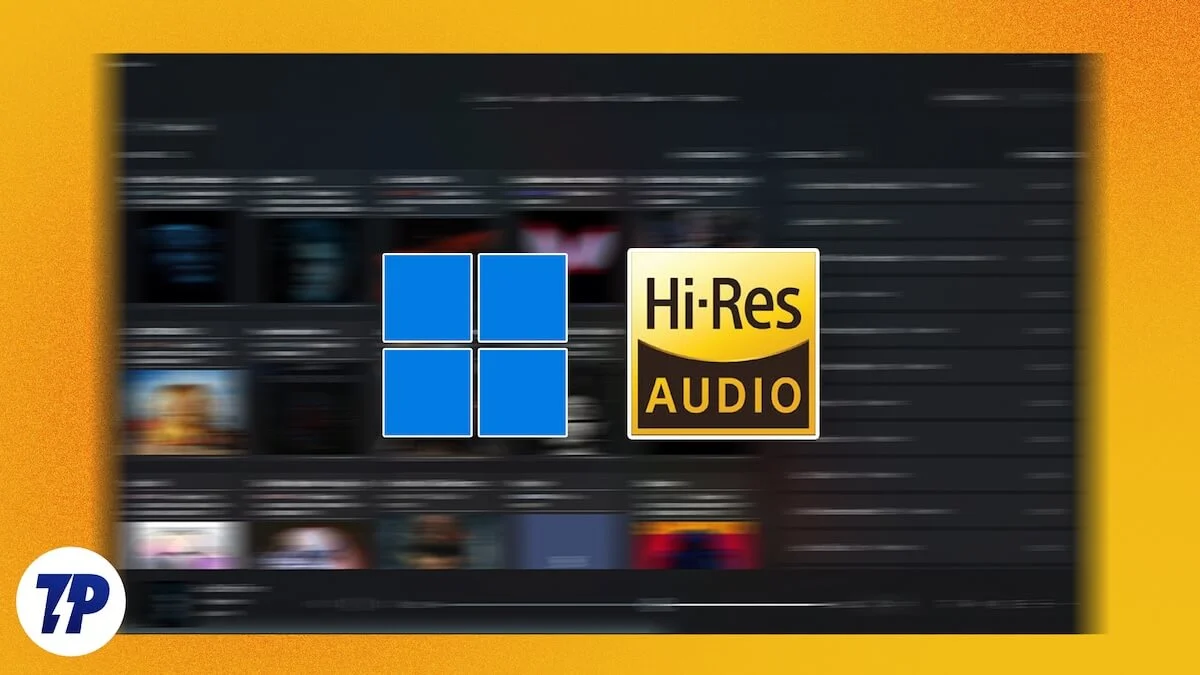
운영 체제로서 Windows는 기능에 널리 사용되고 강력합니다. 그러나 여전히 모든 Windows PC가 Hi-Res 오디오를 재생할 수 있다는 보장은 없습니다. 이 안내서에서는 Windows PC에서 고해상도 오디오를 듣는 방법과 최대한 활용하는 데 필요한 도구를 보여줍니다.
목차
Hi-Res 오디오 란 무엇입니까?
우리는 일반적으로 YouTube 또는 기타 스트리밍 플랫폼에서 오디오를 듣습니다. 오디오 품질은 원래 업로드 품질과 인터넷 속도에 따라 다릅니다. 우리가 그들을 다운로드하고 듣더라도 그다지 변하지 않습니다. 비트 레이트는 변동하고 우리는 캐주얼 듣기에서 오리지널 사운드를 즐기지 않습니다. 모든 세부 사항을 보존하는 오디오 트랙 또는 음악 트랙을 경험하려면 고해상도 오디오 (고해상도 오디오)를 선택해야합니다.
Hi-Res Audio는 비트 전송률이 높고 샘플링 주파수가있어 모든 것을 명확하게들을 수 있습니다. 음악 트랙을 가져 와서 하이 레스뿐만 아니라 캐주얼 한 방식으로 들으면 차이점을 명확하게 이해할 수 있습니다. 당신이들을 수있는 미세한 세부 사항, 최저점과 귀여운 최고점은 타의 추종을 불허합니다. 여러 악기가있는 일반 오디오 트랙에서는 혼합되어 의도 한대로 소리를 경험할 수 없습니다. 그러나 고해상도 오디오에서는 각 악기 데이터가 보존되며 올바른 장비로 모든 것을 듣습니다.
음악 스트리밍 플랫폼에서 최상의 품질을 듣기로 선택하면 일반적으로 256/320 kbps 트랙으로 설정됩니다. 그것은 스트리밍에 가장 좋은 품질로 간주됩니다. 고해상도 오디오는 1411kbps의 최소 비트 전송률이 있으며 모든 사운드의 세부 사항을 보존합니다. 오디오 CD에는 16 비트/44.1 kHz가 제공됩니다. 16 비트는 오디오에 더 깊이를 제공하며 소음이 적은 가장 선명한 형태의 모든 음량과 침묵을들을 수 있습니다.
44.1 kHz는 오디오 트랙의 샘플링 속도를 나타냅니다. 비디오의 프레임 속도와 같습니다. 프레임 수가 높을수록 화질이 더 좋습니다. 마찬가지로, 오디오 CD에서, 청취 경험을 더 명확하고 개선하기 위해 44100 개의 샘플이 1 초마다 제공됩니다.
Hi-Res Audio는 CD의 오디오뿐만 아니라 일반 오디오의 더 나은 버전입니다. 최소 24 비트/96 kHz가 제공됩니다. 이는 소리가 샘플링 속도 96 kHz로 24 비트로 제공됨을 의미합니다. 오디오 트랙은 최상의 방법으로 미묘한 뉘앙스조차 포함 할 수 있습니다. Hi-Res Audio는 FLAC, ALAC, WAV, AIFF, MQA 및 DSD와 같은 형식으로 제공됩니다.
Tidal, Qobuz, Apple Music 및 Amazon Music Unlimited와 같은 음악 플랫폼은 지원되는 장치에서 고해상도 스트리밍을 제공합니다. 우리는 정기적으로 사양 정보에 고해상도 인증이있는 스마트 폰과 같은 가제트를 봅니다.

올바른 도구와 장비없이 고해상도 음악을 듣는 것은 아무런 차이가 없습니다. 320kbps 품질로 오디오를 듣는 것과 비슷합니다. 더 명확하게하기 위해 최대 1080p 비디오 만 지원하는 장치에서 8K 또는 4K 비디오를 완벽하게 재생할 수 없습니다. 장치는 플레이하기 위해 고군분투하거나 말더듬 또는 기타 성능 문제를 경험합니다. 마찬가지로, 지원되지 않는 장치에서 고해상도 트랙을 재생하는 것은 고해상도 형식을 재생할 수 있더라도 큰 차이를 얻지 못합니다.
Windows PC에서 고해상도 음악 또는 오디오를 재생하고 몰입 형 경험을 즐기려면 고해상도 오디오 트랙, 올바른 도구, 소프트웨어 및 하이 레스 오디오를 지원하는 시스템 구성이 필요합니다. Windows 11 PC에서 필요한 도구와 Hi-Res Audio를 재생하는 방법을 살펴 보겠습니다.
Windows에서 Hi-Res Audio를 듣는 데 무엇이 필요합니까?
Hi-Res 오디오를 재생하기 위해 PC를 설정합니다
Windows 11은 내장 오디오 드라이버 및 사운드 카드로 고해상도 오디오 재생을 지원합니다. 올바른 장비로 최대 24 비트/96 kHz 오디오 품질을 지원합니다. Windows 11 PC에서 Hi-Res 오디오를 재생하는 것으로 충분해야합니다. 오디오 드라이버가 최신 상태인지 스피커에 연결되어 있는지 확인하십시오.
Windows 11 PC가 고해상도 오디오를 지원하고 활성화하는지 확인하려면 PC에서 설정 앱을 열고 시스템 탭을 선택하십시오. 사운드 탭을 클릭하십시오. 출력 섹션 아래에는 모든 사운드 출력 장치가 PC에 연결되어 있습니다. Hi-Res 오디오를 재생하기에 적합한 것을 클릭하십시오. 출력 장치 (바람직하게는 유선)가 고해상도 오디오를 지원하여 의도 된 사운드를 경험하십시오. 그런 다음 기본 사운드 장치로 설정된 옆의 드롭 다운 버튼을 클릭하고 24 비트, 96000 Hz (스튜디오 품질)를 선택하십시오.

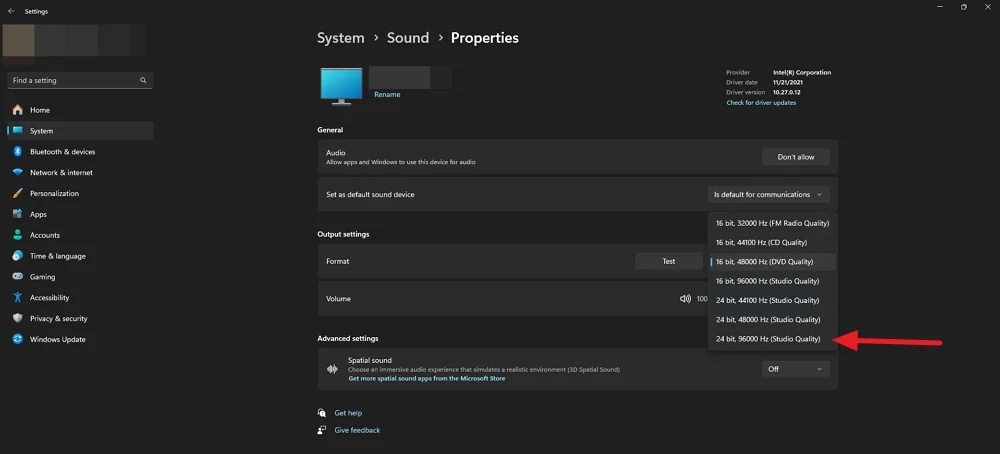
고해상도 지원 출력 사운드 장치가없는 경우 다음 장치를 확인할 수 있습니다.
오디오 엔진 A2+ 데스크탑 24 비트 무선 Bluetooth 데스크탑 스피커
Edifier QR65 활성 모니터 스피커
Anker의 Soundcore Q30
Alienware AW520H 유선 게임 헤드셋
Apple 및 고해상도 오디오를 지원하는 다른 브랜드가 권장하는대로 의도 된 품질 출력을 얻으려면 유선 스피커 또는 헤드폰을 선택해야합니다.
하이 레스 오디오 스트리밍
Windows 11에서 Hi-Res Audio를 스트리밍하는 옵션은 많지 않습니다. Tidal, Quboz 및 Apple Music 만 Hi-Res Music을 지원합니다. 스트리밍 플랫폼 중 하나를 구독하여 하이 레스 음악 스트리밍을 시작해야합니다. Tidal과 Quboz는 기본적으로 구형 트랙의 가용성에 따라 CD 품질과 고해상도 사이를 진동하는 고품질 오디오 트랙을 제공합니다.
갯벌을 구독하기 위해 고해상도 음악을 스트리밍 할 때, 스트리밍 할 수있는 세 가지 특성을 제공합니다 : Low, High 및 Max. 낮은 품질은 320kbps로 제한되며, 이는 일반 음악 스 트리머에서 최상의 품질로 간주됩니다. 16 비트/44.1 kHz에서 CD 품질로 오디오를 제공하는 고품질. Max는 24 비트/192 kHz의 실제 고해상 음악을 제공합니다. 다른 모든 음악 스트리밍 플랫폼과 마찬가지로 고해상도를 사용하여 오디오를 필요한 형식으로 스트리밍해야합니다. 데스크탑 앱 또는 웹에서 조석에서 고해상도 음악 스트리밍을 가능하게하려면 설정을 열고 스트리밍을 선택하고 오디오 품질 에서 Max를 선택하십시오.
Quboz에서 Hi-Res Music을 스트리밍하려면 스튜디오 또는 Sublime+ Plan을 구독해야합니다. 그런 다음 Quboz의 스트리밍 설정에서 Hi-Res를 선택해야합니다.
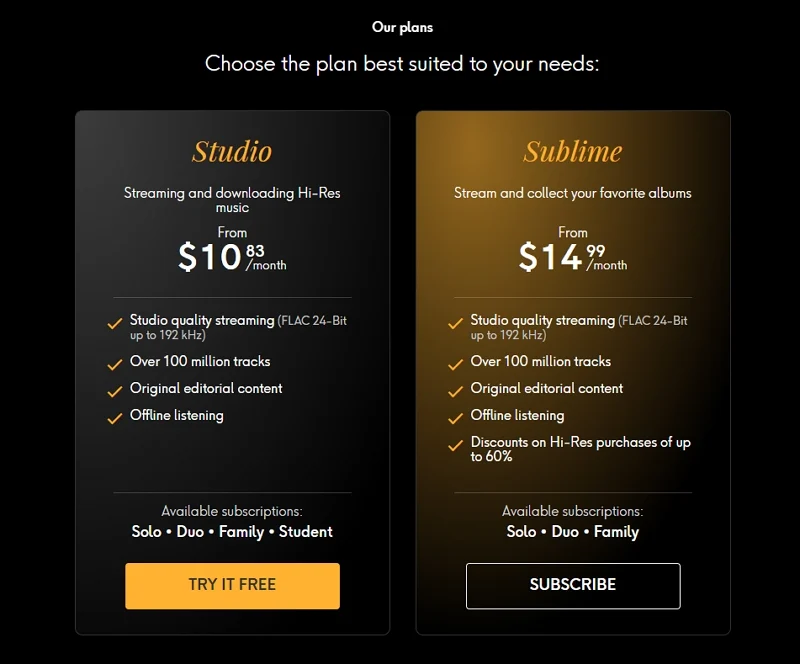
Apple Music은 손자없는 형식의 고해상도 음악을 제공합니다. 오디오 트랙이나 앨범을 무서운 상태에서 사용할 수있는 경우 Lossless가 표시됩니다. ![]() 그것 옆에 아이콘 . Windows에서 무손실 스트리밍을 가능하게하려면 Apple Music을 구독하고 설정 으로 이동하여 재생을 선택해야합니다. 그런 다음 사용 가능한 옵션에서 무손실을 클릭하십시오.
그것 옆에 아이콘 . Windows에서 무손실 스트리밍을 가능하게하려면 Apple Music을 구독하고 설정 으로 이동하여 재생을 선택해야합니다. 그런 다음 사용 가능한 옵션에서 무손실을 클릭하십시오.
고해상도 오디오 트랙 구매
하이 레스 오디오 트랙 스트리밍에는 항상 안정적인 인터넷 연결이 필요합니다. 인터넷 속도가 변동하면 고해상도 음악을 경험하지 못할 수도 있습니다. 이것을이기는 가장 좋은 방법은 Hi-Res Music Providers에서 좋아하는 트랙이나 앨범을 온라인으로 구입하는 것입니다. 고해상도 오디오를 구입하면 트랙이나 앨범을 FLAC 또는 기타 고해상도 형식으로 다운로드하여 원할 때마다 연주 할 수 있습니다.
Quboz, HDTracks 및 Highresaudio는 다운로드 및 재생할 고해상도 음악을 제공하는 주요 플랫폼 중 일부입니다. 스트리밍과 달리, 당신은 당신의 즐거움을 위해 평생 동안 트랙의 소유권을 구매할 때 가격이 더 높을 수 있습니다. 트랙을 저렴한 가격으로 재판매하지 않는 한 다운로드 트랙을 재생할 수있는 장치 수에는 제한이 없습니다.
오디오 플레이어는 hi-bes 음악을 연주합니다
Hi-Res 스트리밍 형식은 모든 미디어 플레이어가 지원하지 않습니다. 그들이 지원하더라도, 당신은 고품질 음악의 몰입 형성을 경험하지 못합니다. 일부 전용 고해상도 음악 플레이어를 사용하면 Windows 11 PC에서 Hi-Res 오디오를 재생할 수 있습니다. 다음은 Windows에서 최고의 고해상도 음악 플레이어 중 일부입니다.
- AIMP : AIMP는 FLAC 및 WAV와 같은 고해상도 형식을 지원하는 Windows에서 가장 인기있는 무료 오디오 플레이어 중 하나입니다. 무료로 다운로드하고 고해상도 오디오 트랙을 즐길 수 있습니다.
- MusicBee : MusicBee는 Windows의 또 다른 훌륭한 오디오 플레이어이며 Hi-Res 오디오를 재생하는 데 널리 사용됩니다. 간단한 인터페이스와 사용하기 쉬운 옵션으로 유명합니다.
- FOOBAR2000 : FOOBAR2000은 FLAC, DSD, MQA 및 기타와 같은 형식의 고해상도 오디오를 지원하는 고도로 사용자 정의 가능한 오디오 플레이어입니다.
이 무료 오디오 플레이어 및 오디오 플레이어 설정에서 WASAPI 모드를 사용하여 Windows에서 지원되는 다른 오디오 모드의 간섭없이 고해상도 오디오 형식을 재생할 수 있습니다.
PC에서 고해상도 음악을 듣습니다
Windows에서 통과 된 OS 업데이트마다 최소 시스템 요구 사항이 계속 변경됩니다. 이제 예산에 지원되는 오디오 출력 장비를 사용하여 Windows에서 하반기 오디오를 스트리밍하거나 재생할 수 있습니다. 스튜디오 품질의 오디오를 즐기는 데 비싼 일 이었지만 기술과 접근성의 발전으로 Windows PC에서 고해상도 음악을 듣는 것은 지갑의 부담이 아닙니다.
Windows에서 Hi-Res Audio를 듣는 FAQ
1. Windows에서 Hi-Res Music을 재생하려면 DAC가 필요합니까?
DAC (Digital-to-Analog Converter)는 Windows 11에서 Hi-Res Music을 재생할 수있는 선택 사항입니다. 사운드 카드는 Hi-Res Music Playback을 지원하기 위해 구축되었습니다. DAC는 최고의 오디오 장비가 필요하기 때문에 경험을 향상시켜 상당한 투자가 필요합니다. 일반적으로 지원되는 또는 고해상도 인증 장비를 사용하여 오디오 플레이어에서 WASAPI 출력 모드를 사용하여 Windows 11에서 Hi-Res 오디오를 스트리밍하거나 재생할 수 있습니다.
2. mp3가 hi-res가 될 수 있습니까?
MP3 오디오의 가장 높은 품질은 320kbps이므로 Hi-Res 오디오는 최소 1411kbps로 시작하기 때문에 MP3는 Hi-Res가 아닙니다. 원래 사운드를 보존하기 위해 가능한 최상의 방법으로 마스터 된 최신 오디오 트랙으로 증가합니다.
3. 인도에서 Tidal을 사용하는 방법은 무엇입니까?
갯벌은 현재 인도에서 사용할 수 없습니다. 인도에서 Tidal을 사용하려면 VPN에 연결하여 미국, 영국, 호주, 캐나다, 스위스 또는 갯벌을 스트리밍 할 수있는 다른 국가와 같은 국가를 통해 사용해야합니다. 또는 인도의 고해상도 음악을 지원하는 Apple Music을 사용할 수 있습니다.
